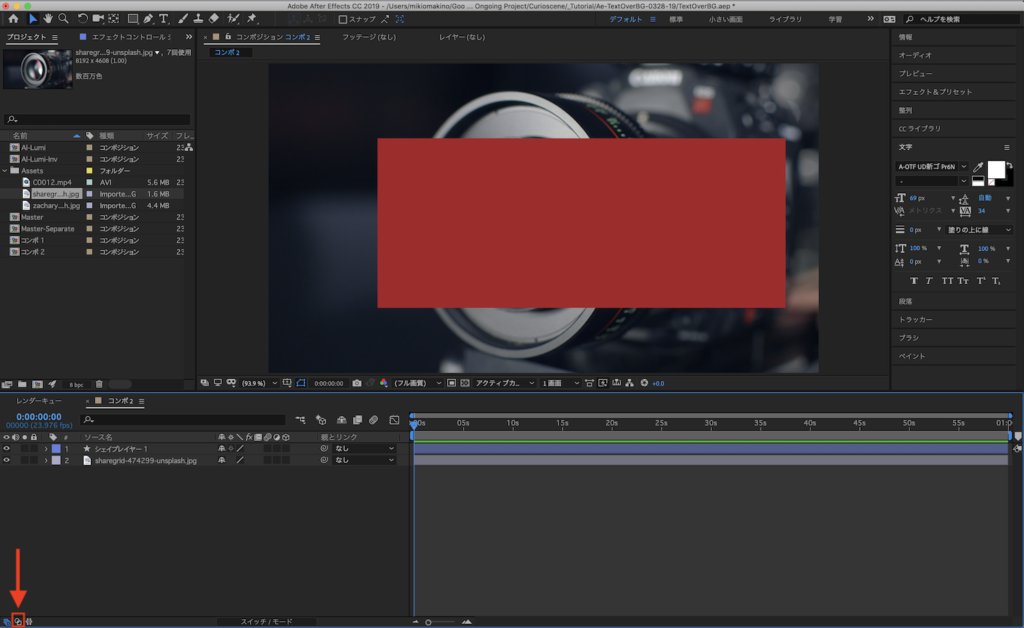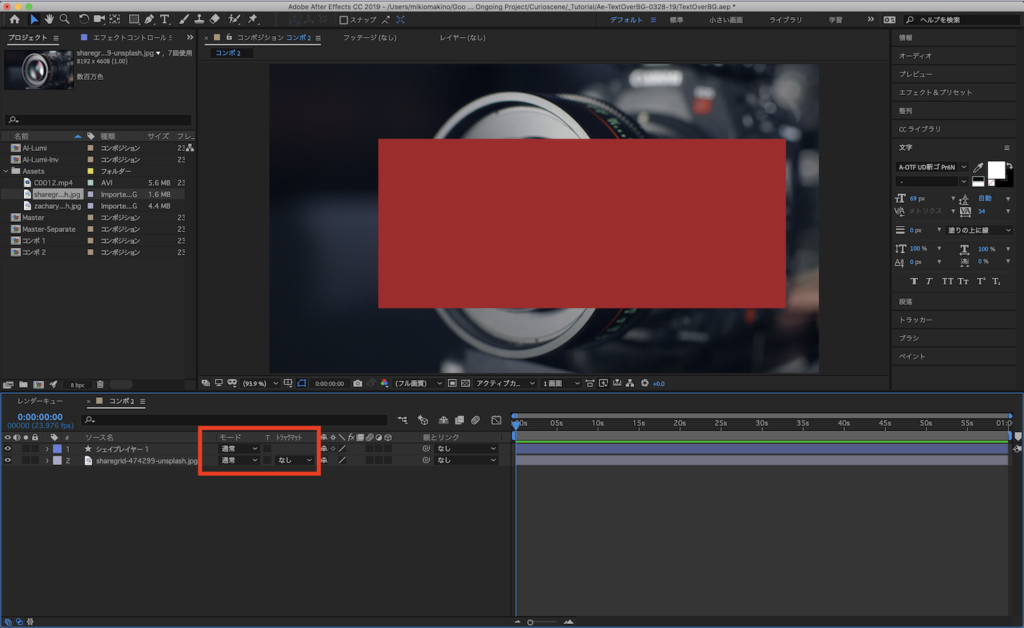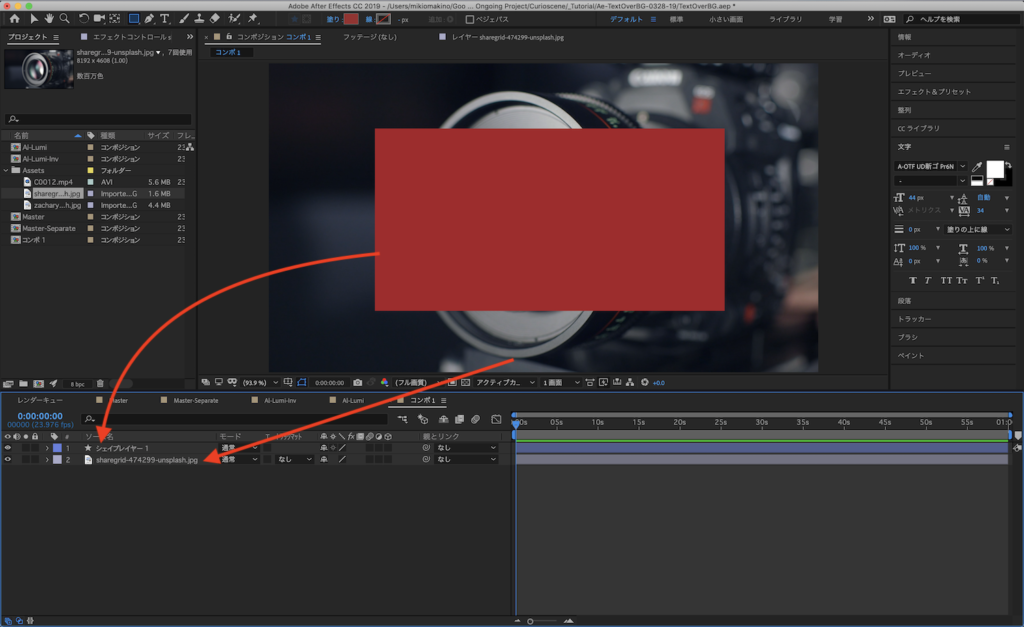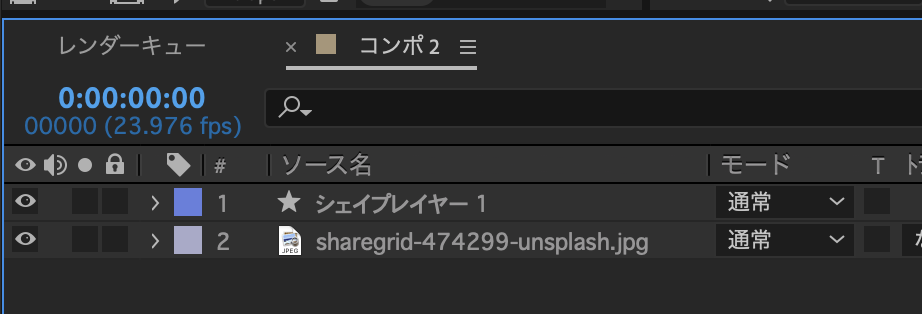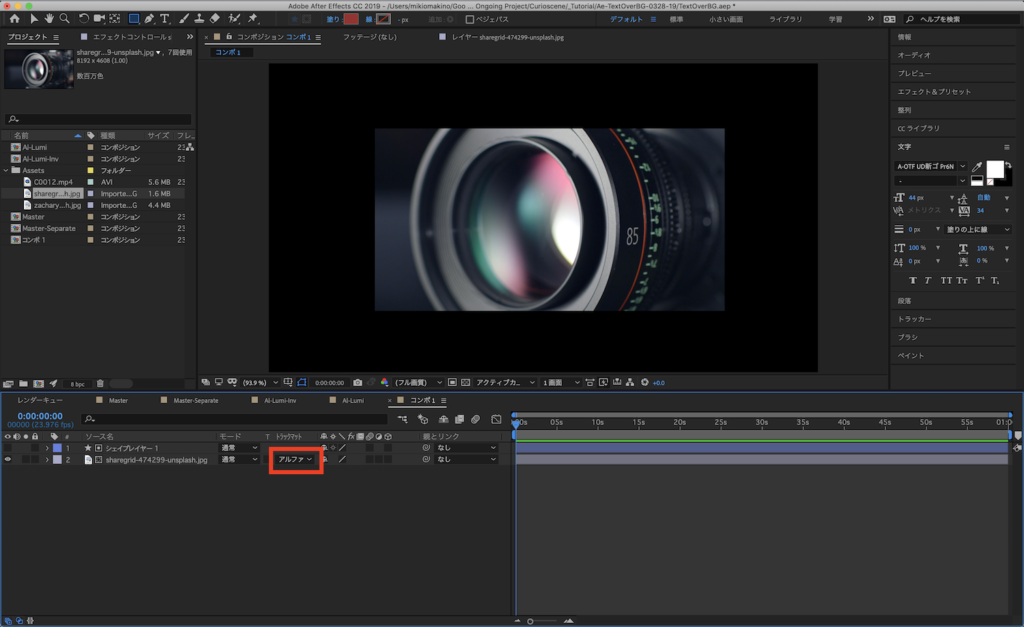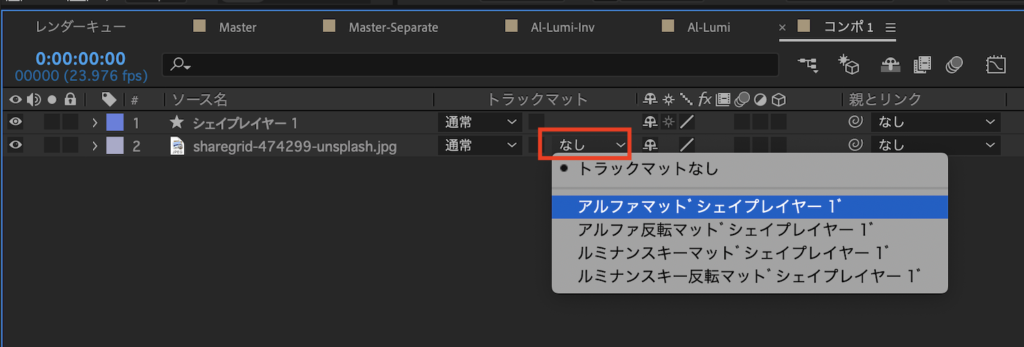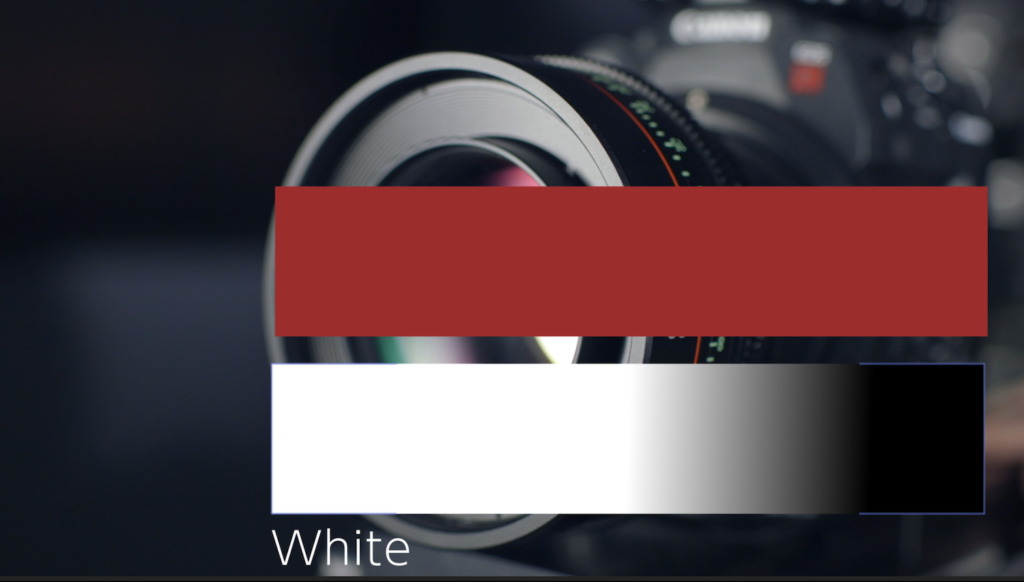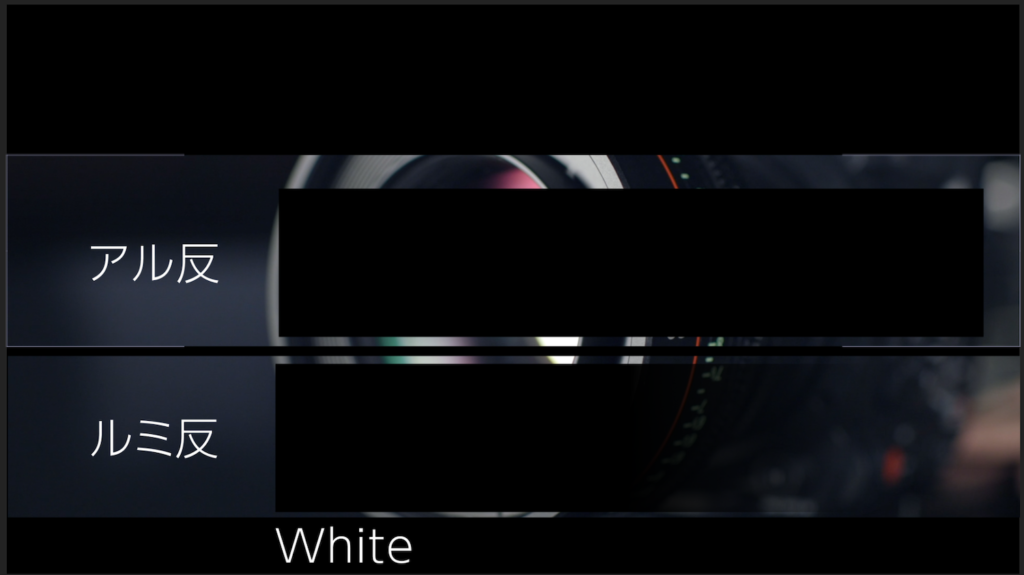とても大切な備忘録、、、
オブジェクトの一部分だけを見せたり、見えなくするためにはトラックマットを使用するのが便利です。
トラックマットの使い方
- タイムラインのパネルにあるトラックマットのプルダウンメニューより選ぶ
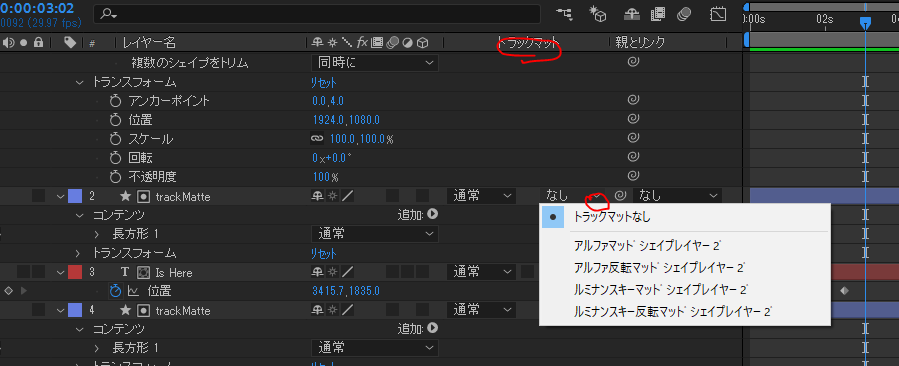
- トラックマットを使いたいレイヤーの上にトラックマット用のシェイプレイヤー(など)を作成する
- アルファマットはマットの範囲が(トラックマットのシェイプ)が可視化する
- アルファ反転マットはマットの範囲が見えなくなる。こちらを使うほうがわかりやすい。
アルファ‐チャンネル(alpha channel)
コンピューターによる画像処理で、透過度の情報(アルファ値)を格納するデータ領域。
[補説]色情報(RGBまたはCMYK)を設定するチャンネルに、透過度情報(アルファ値)を設定するアルファチャンネルを組み合わせると、半透明など多くの色彩を表現することができる。アルファ=不透明度のこと
トラックマットとは?
トラックマットはPhoshopにある「クリッピングマスク」と同じで、長方形やパスを使用したシェイプを使って対象となるオブジェクトを表示、非表示させることが出来るツール。「位置」のプロパティを使用した場合、オブジェクトと一緒に動くマスクと違って、簡単な上により複雑な演出を与えることが出来ます。
After Effectsのトラックマットはタイムラインで操作できるツールになりますが、デフォルトの状態では表示されていない場合があります。
その際はタイムラインの左下にある「転送制御を表示または非表示」をクリックするとタイムライン上に「モード」と「トラックマット」の項目が現れるようになります。

使い方
基本的にトラックマットを使用する場合は、表示させるクリップや画像のコンテンツのレイヤーの上にシェイプやテキストなど合成させる範囲を追加する事で適用することが出来ます。
下を例に見てみましょう。カメラの画像とシェイプレイヤーがある場合、カメラの画像はシェイプの真下に配置する必要があります。
その後で画像レイヤーにある「トラックマット」から適用させたいマットを選択し、合成を完了させいます。


トラックマットの種類
After Effectsにあるトラックマットは全部で4つ用意されていますが、基本的に「アルファマット」と「ルミナンスマット」の2種類に分けることが出来ます。
アルファマットは「アルファチャンネルのピクセル値」を元に合成するものです。簡単に説明すると「シェイプレイヤーやテキストが表示されている範囲」になります。下の参考画像は赤いシェイプの中に画像を表示させた例です。
ルミナンスマットは「輝度(ルミナンス値)」を元に合成するもの。白と黒などの明るさによって、不透明度を変更することが出来ます。上の画像では明るい(白)は合成されていますが、暗い部分(黒)では透明になっているのが分かると思います。
またこのアルファマット、ルミナンスマットには上のような合成と反対の働きをするオプションも用意されており、それぞれ「アルファ反転マット」、「ルミナンスキー反転マット」になります。
「反転」はその名の通りマットが反転します。
先程の「アルファマット」ではシェイプの中に画像が収まる形になりましたが、「アルファ反転マット」ではシェイプが透明になっています。同じ様に「ルミナンスキー反転マット」では明るい(白)が透明になり、暗い部分(黒)が合成されるようになります。